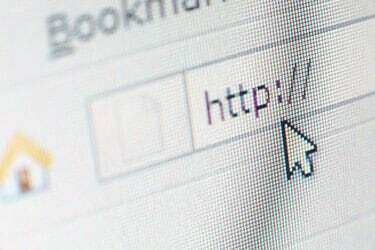
Zasluga slike: arcoss/iStock/Getty Images
Dvignite roko, če se vam je to zgodilo: vnašate v urejevalnik besedil, ko nenadoma vaš kazalec skoči nekam drugam, pogosto dolgo preden se tega sploh zavete. Rezultat so lahko dolgi kosi besedila, vneseni na napačno mesto. V najboljšem primeru je to težava, v najslabšem pa nočna mora za urejanje.
Potem najverjetneje krivec
Kaj povzroča to? Čeprav je vedno mogoče, da pride do neke vrste napake z vašo miško ali gonilnikom miške – in iskreno, to je lahko RES težko odpraviti težave – skoki kazalca so zelo pogosto posledica tega, da ste pomotoma zagrabili prenosni računalnik sledilna ploščica.
Video dneva
Pomislite: ta naprava se odziva na dotik. (Tam je v imenu.) Torej, medtem ko tipkate, če vaša dlan ali palec naredi vsaj najmanjši stik s sledilno ploščico, vaš kazalec bo skočil tja, kjer je trenutno na zaslonu – enako kot če bi namerno tapnili sledilno ploščico z prst.
Če gledate stran, na primer pri prepisovanju zapiskov z lista papirja, je ta skok zlahka spregledati in takrat na koncu dobite zgrešeno besedilo.
V redu, ampak kaj lahko storite glede tega? Obstajajo trije možni popravki za to težavo.
Priključite miško
Na mnogih prenosnih računalnikih, ko sistem zazna zunanjo miško, samodejno deaktivira sledilno ploščico. Torej, ne glede na to, ali priključite miško USB ali nastavite brezžično, lahko to težavo takoj reši. (Če ne, preverite programsko opremo gonilnika miške, ki je nameščena na prenosnem računalniku. Morda boste morali ročno omogočiti to možnost.)
Poiščite tipko za deaktivacijo sledilne ploščice
Nekateri prenosniki vam omogočajo, da sami izklopite sledilno ploščico. Na Asus UX305F, na primer, s pritiskom na Fn-F9 onemogočite sledilno ploščico, medtem ko še vedno omogoča delovanje zunanje miške. Oglejte si priročnik za prenosni računalnik in preverite, ali ima vaš sistem podobno možnost. Ali pa samo preglejte funkcijske tipke in preverite, ali je kaj videti kot sledilna ploščica s poševnico ali X skozi. Če je tako, je to tipka za preklop sledilne ploščice.
Preizkusite nastavitve programske opreme miške
Windows 10 vključuje funkcijo, ki pomaga zmanjšati težavo z nenamernim klikom. Za dostop do njega kliknite v iskalno vrstico, vnesite »miška« in nato kliknite »Nastavitve miške in sledilne ploščice«.
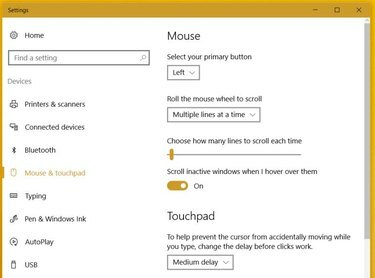
Zasluga slike: Rick Broida/Techwalla
V območju z nastavitvami sledilne ploščice kliknite spustni meni in ga nastavite na Srednja zakasnitev. To bi moral rešite zgoraj opisano težavo, hkrati pa vam še vedno omogočate normalno uporabo sledilne ploščice. Zamuda pri prepoznavanju dotikov sledilne ploščice bi se morala zgoditi samo, ko Windows zazna tipkanje. Če še vedno naletite na težavo, poskusite prilagoditi zakasnitev na Dolgo.




